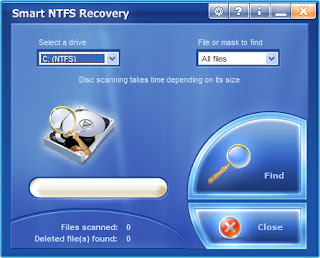Kerusakan dan perbaikan yang dilakukan terhadap PC
- Memory tidak cocok
- Ada virus di harddisk
- Over Clock
- Ada bad sector di harddisk
Solusi :
- Ganti Memori
- Scan harddisk
- Seting kembali clock prosesor
- Partisi harddisk dengan benar
2. Pembacaan data menjadi lambat
Penyebab :
- Memory tidak cukup
- Harddisk penuh atau ada virus
Solusi :
- Tambah Memory
- Kurangi isi harddisk, scan harddisk, atau
ganti dengan harddisk yang kapasitasnya besar
3. CMOS failuer
Penyebab :
- Baterai habis
- Seting BIOS berubah
Solusi :
- Ganti baterai CMOS
- Seting kembali BIOS
4. Tidak bisa booting
Penyebab :
- Cache memory rusak
- Memori tidak cocok.
- Boot sector pada harddisk rusak
- Ada bad sector pada trek awal harddisk
Solusi :
- Disable eksternal cache memory di BIOS
- Ganti Memory
- Masukkan operating system baru
- Partisi harddisk
5. Suara bip panjang berkali-kali
Penyebab :
- Memory rusak
- Memori tidak cocok
- Memori tidak masuk slot dengan sempurna
Solusi :
- Periksa kedudukan memori
- Ganti memory
- Periksa kembali kedudukan memori
6. Suara bip bagus tetapi tidak ada tampilan
atau bip dua kali
Penyebab :
- VGA card rusak
- Slot VGA tidak terpasang sempurna
Solusi :
- Ganti VGA card
- Periksa kedudukan VGA
7. I / O disk error
Penyebab :
- Sistem di harddisk rusak
Solusi :
- Perbaiki harddisk
8. Floppy disk failuer
Penyebab :
- I/O rusak
- Floppy rusak
- Kabel floppy putus
- Tegangan power suplai tidak cukup
Solusi :
- Ganti I/O
- Periksa floppy
- Periksa kabel floppy
- Periksa tegangan power suplai ke floppy
9. Motherboard mereset sendiri
atau tidak bisa booting
Penyebab :
- Power suplai tidak normal
- Motherboard kotor (berdebu)
Solusi :
- Ganti power suplai (dengan daya yang lebih besar)
- Bersihkan
10. Kapasitas harddisk tidak normal
Penyebab :
- Setting jumper I/O tidak benar
Solusi :
- Periksa setting jumper I/O harddisk
11. On board tidak jalan
Penyebab :
- On board rusak
- Setting on board tidak benar
Solusi :
- Ganti dengan card
- Periksa setting on board
12. Tampilan di layer ada huruf yang
berkedip-kedip atau muncul garis
Penyebab :
- VGA card rusak
Solusi :
- Ganti VGA card
13. Mouse tidak berfungsi
Penyebab :
- Mouse rusak
- On board mouse rusak
- Setting mouse tidak benar
- Driver mouse tidak cocok
- Mouse tidak terdeteksi
- Kabel mouse tidak sesuai
Solusi :
- Ganti mouse
- Ganti dengan card
- Periksa kembali setting mouse
- Periksa driver mouse
- Set up ulang mouse
- Cocokkan kabel mouse untuk on board
14. Motherboard blank
(tidak ada reaksi sama sekali)
Penyebab :
- Bios rusak
- Prosesor terbakar
- Regulator jebol
- Chipset rusak
- IC reset rusak
- IC clock rusak
- Setting jumpers over clock
- Memori rusak
- Power Suply mati
- Soket PC longgar
Solusi :
- Upgrade BIOS dengan tipe yang sama
- Ganti prosesor
- Ganti IC regulator
- Ganti IC chipset
- Ganti IC reset
- Ganti IC clock prosessor
- Setting kembali clocknya
- Ganti memori
- periksa PS
- periksa slot/ soket PC
PENYEBAB KERUSAKAN HARDDISK
Sebuah haddisk diperkirakan memiliki usia kerja sekitar 25000 sampai 200000 jam pemakaian. Beberapa faktor yang dapat memperpendek usia sebuah harddisk, diantaranya adalah :
Panas yang berlebih
Faktor suhu yang tinggi sangat berpengaruh pada harddisk, oleh sebab itu faktor pendinginan pada chasing terutama penggunaan kipas pendingin dan tata letak harddisk perlu dipertimbangkan. Konstruksi chasing juga perlu diperhatikan agar sirkulasi
Guncangan
Yang dimaksud dengan kerusakan ini adalah kerusakan yang disebabkan oleh terjadinya guncangan keras misalkan cpu jatuh atau tepukul benda yang keras, sehingga akan menyebabkan berguncangnya kedudukan hardisk dan menyebabkan kerusakan hardisk secara fisik ataupun dapat menyebabkan data menjadi kacau. hal ini terjadi karena pada saat bekerja head hardisk mengambang beberapa mikrometer diatas permukaan piringan. Suatu goncangan atau benturan akan menyebabkan head menyentuh atau menggores bagian-bagian magnetik disk. Dengan kecepatan putar yang penuh, goresan ini akan merusak jalur jika hal ini terjadi pada daerah rawan seperti F A T atau direktori akibatnya akan fatal sekali, dapat dipastikan bahwa data yang ada akan rusak
Kerusakan Komponen
Faktor ini amatlah tergantung pada mutu dad hardware perangkat keras komputer yang kita gunakan. Pada kornputer yang mutu hardwarenya kurang bagus, kerusakan komponen dapat terjadi karena pemakaian yang terus menerus, sehingga menyebabkan panas yang berlebih
Parkir
Sebagai pengguna komputer, kita dapat memegang andil dalam rusaknya hardisk hal ini terjadi apabila kita memakainya secara serampangan. Contoh yang paling mudah adalah, pada saat memakai hardisk kita tidak melakukan prosedur parkir sebelum mematikan komputer. Jika ini tidak dilakukan maka pada saat komputer dimatikan posisi head dapat berada di sembarang posisi, jika posisi tersebut berada pada dimana data disimpan dan head menyentuh permukaan disk maka data akan rusak karena rusaknya permukaan disk tersebut yang lebih berbahaya jika kita tidak melakukan parkir dan kebetulan posisi head berada pada bagian rawan disk.
Bagian-bagian dalam Harddisk adalah sebagai berikut :
Badsektor Pada Harddisk
Bad sector pada harddisk dapat menyebabkan kita tidak dapat menggunakan ruang yang terkena bad tersebut. Gejala terjadinya bad sector pada harddisk dapat dideteksi dari hal-hal sebagai berikut :
| 1. | Kesulitan membaca |
| Kesulitan ini ditandai dengan perlunya head membaca daerah tertentu beberapa kali (retry) sebelum akhirnya berhasil membacanya. Proses pergerakan head seperti pada saat membaca bad sector , hanya saja setelah beberapa kali head berhasil dibaca. | |
| 2. | Dapat ditormat tetapi tidak. dapat dibaca |
| Kadang kadang suatu daerah harddisk dapat diformat dan dilaporkan ada tidaknya bad sector tetapi ketika dibaca head akan kesulitan membaca. | |
| 3. | Tidak ada respon |
| Beberapa perintah baca atau tulis tidak ada respon (hang) | |
| 4. | Bad sector sementara |
| Sector yang dilaporkan rusak karena software dan secara fisik platter tidak rusak | |
| 5. | Bad sector permanen |
| Sector yang dilaporkan rusak secara fisik cacat. | |
| 6. | Tidak ada suara mendengung |
| Motor penggerak tidak bekerja dengan baik, kadang kadang tidak dapat start kadang kadang mati setelah beberapa saat. | |
| 7. | Piringan atau Platter |
| Platter harddisk sudah rusak, dapat disebabkan oleh goresan berat antar platter dan head. | |
| 8. | Komponen elektronik 1 PCB |
| Ada gangguan di board dapat diakibatkan gangguan dari board. | |
| 9. | Head |
| Kerusakan pada head dapat menyebabkan harddisk tidak -dapat diakses sama. sekali, biasanya head tidak dapat bergerak karena tertahan piringan. |
| 1. Tidak secara sembarangan menggerakan harddisk ketika komputer sedang dijalankan. 2. Jangan mematikan komputer ketika harddisk sedang membaca 3. Jika harddisk akan dibawa, gunakan bantalan pada harddisk |
Trik Memotong Bad Sektor Pada Harddisk
| Sebelum melakukan pemotongan hardisk, kita harus menggunakan software yang dapat menghapus bad sector ringan pada hardisk. Caranya dapat kita gunakan software DOS Scandisk atau Maxllf. Jika hal ini tidak berhasil menghilangkan bad sektor maka kita akan melangkah ke pemotongan bad sektor yang rusak. Sebelum itu kita harus menyiapkan software yang harus digunakan dalam kegiatan ini diantaranya adalah : | |
| 1. | Disk Manager (E:\quantum> dm /x) Berfungsi untuk melakukan partisi dan memotong bagian harddisk yang mengalami bad sector |
| 2. | Maxllf Berfungsi untuk melakukan low level format bila hardisk mengalami kerusakan pada sistem |
| 3. | Partition Magic (pqmagic) Berfungsi menyatukan hardisk-hardisk yang telah terpotong |
| 4. | DOS Scandisk Melakukan deteksi pada harddisk dan mengetahui letak kerusakan hardisk |
| Melindungi processor sebelum overheating Kebanyakan produsen motherboard umumnya sudah melengkapi proteksi untuk CPU dan system motherboard. Perlengkapan ini disebut Hardware monitoring. Pengendalian dari system monitoring dilakukan oleh sebuah chip yang mengontrol seluruh sistem motherboard seperti kecepatan fan, panas/ temperature processor, voltage dan sebagainya. Salah satu option adalah untuk memonitoring suhu processor ini sebenarnya memberikan maanfaat yang sangat berarti bagi processor. Manfaatnya adalah memberikan Warning secara dini terhadap temperature yang melebihi dari standard yang diijinkan. Tetapi pemakai pemula terkadang lupa mengaktifkan option ini dan bila suatu hari processor terjadi overheating, maka barulah menyadari manfaat option tersebut Untuk memprediksikan kemungkinan dari terjadinya overheating dapat disebabkan oleh beberapa hal:
Kemungkinan ke 4 memang jarang terjadi dan hanya mereka yang suka membuka pasang heatsink kemungkinan hal ini bisa terjadi pergeseran heatsink. Temperature akan meningkat drastis dan menyebabkan computer cepat hang dalam beberapa saat. Tetapi yang membahayakan adalah heatsink yang tidak sepenuhnya terlepas dan sulit sekali terditeksi sebelum CPU terjadi overheating dan akhirnya rusak. Kemungkinan ke 3 , umumnya amat sering karena kualitas fan yang asal-asalan dibeli dan tidak memeriksa terlebih dahulu. Kebanyakan hal ini dilakukan oleh penjual processor type OEM atau disebut Tray. Processor jenis ini umumnya mengunakan heatsink dan fan yang tidak standard, dan untuk menekan biaya penjualan mereka mengunakan fan yang murah. Memang dalam waktu dekat tidak akan terlihat masalah pada temperature , tetapi bila computer digunakan berjam-jam akan terlihat temperature meningkat walaupun tidak melebihi batas maksimum. Kemungkinan ke 2, masalah ini muncul dari masalah ke 3, karena temperature yang terus meningkat dari hari ke hari, panas yang dikeluarkan dari heatsink akan membuat fan menjadi rusak. Fan yang dibuat dari plastik dan motor elektrik memiliki batas toleransi terhadap panas. Dan bila mencapai 50 deg.C lama kelamaan coil akan melemah. Dapat juga terjadi karena debu yang tersedot kedalam fan dan membuat fan menjadi berat, sehingga coil motor bekerja ekstra yang akhirnya melemah kemampuannya dan menurunkan speedn sebelum fan menjadi rusak Kemungkinan ke 1. ada 2 penyebab dari kerusakan fan. dari point 2 dan 3 yang membuat fan benar-benar rusak dan membuat processor overheating. Fan tersebut mendadak rusak tetapi tidak diketahui kapan terjadi. Penyebab lain adalah dari umur fan itu sendiri, motor elektrik memiliki batas usia pemakaian sebelum motor tersebut rusak. Dan masalah ini terkadang sulit sekali diduga, karena memang membutuhkan waktu lama. Fan yang berkualitas memang memiliki umur panjang. Permasalahannya adalah kita tidak mengehui fan mana yang memang benar benar aman digunakan. Ada beberapa cara pencegahan walaupun hal ini terlalu berlebihan, tetapi mengapa tidak dicoba :
| |